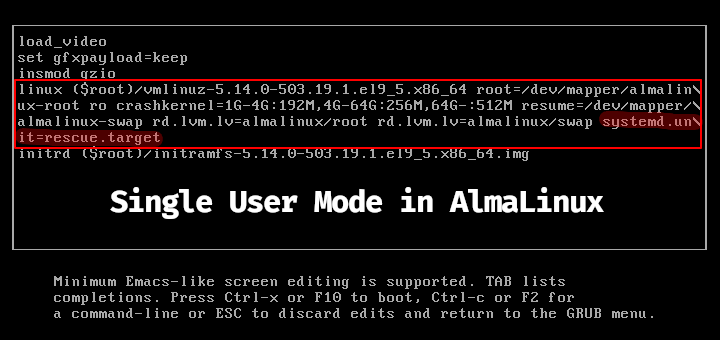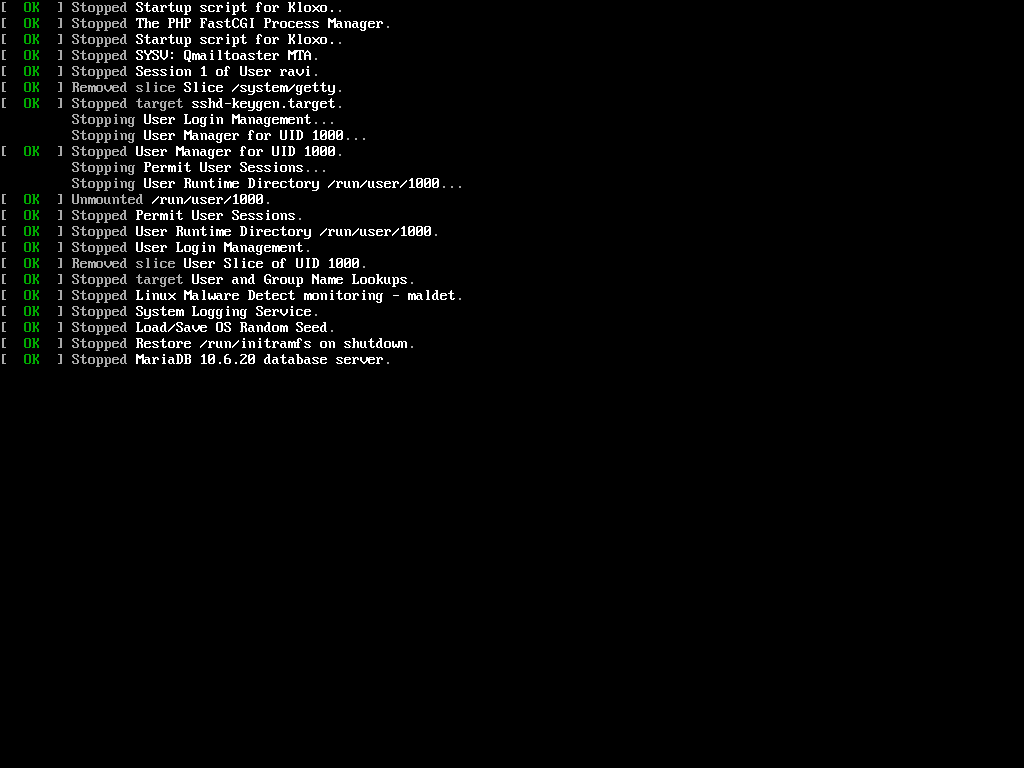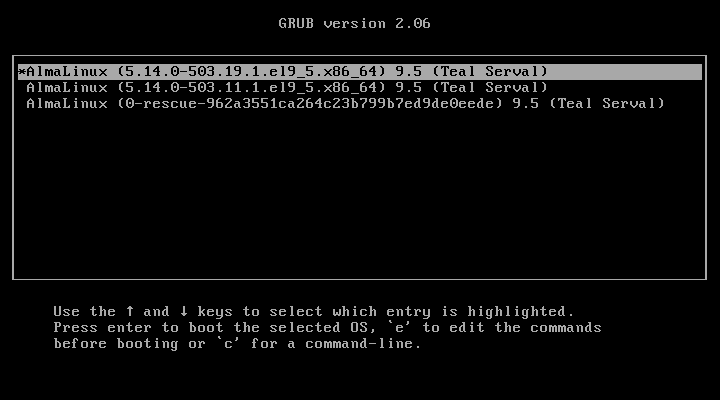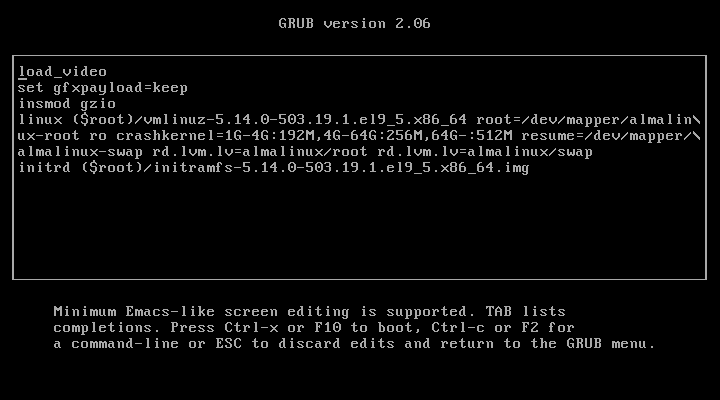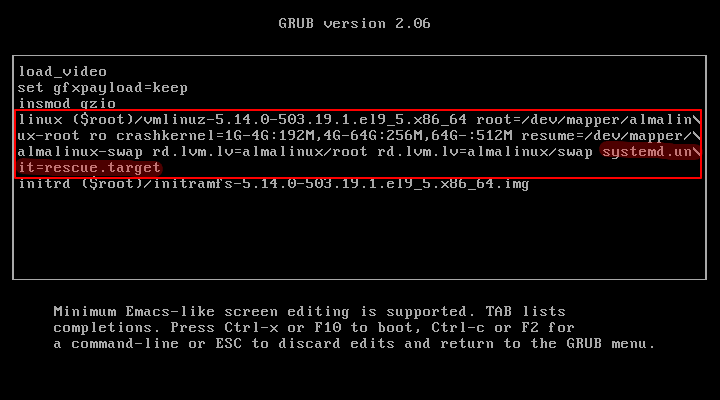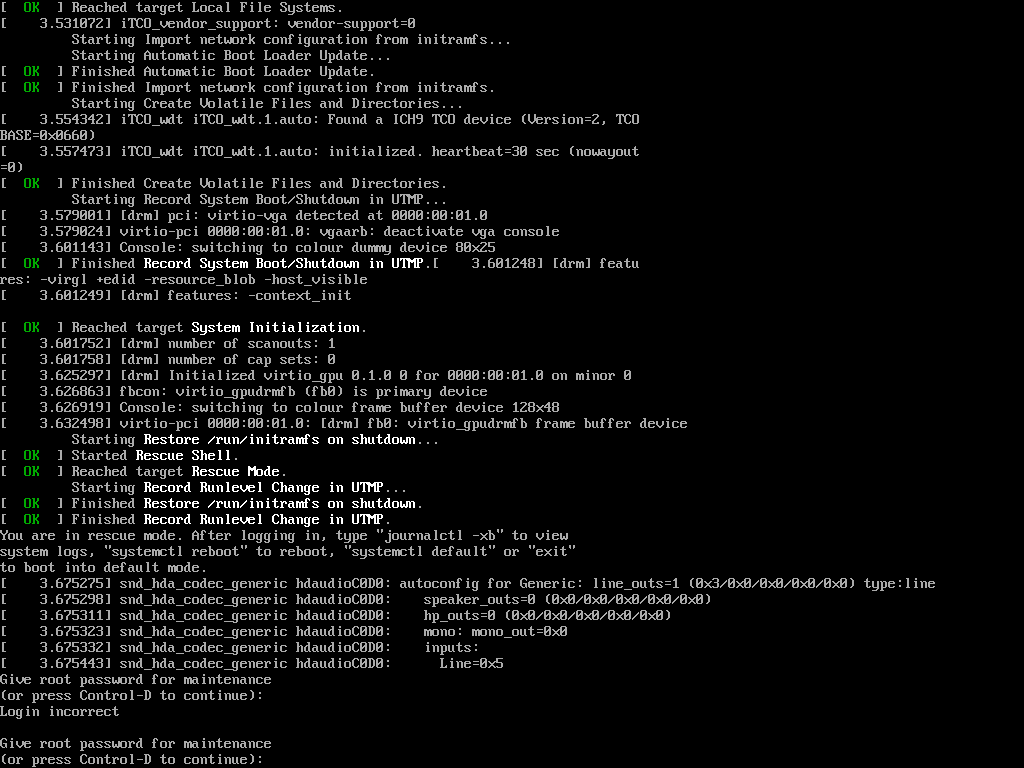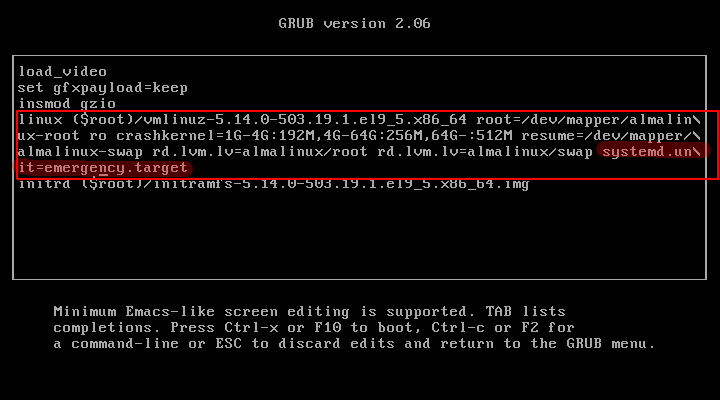Однопользовательский режим, также известный как режим восстановления, — это минимальная среда в Linux, которая позволяет системным администраторам выполнять задачи по обслуживанию, устранять неполадки и восстанавливаться после сбоев системы.
Однопользовательский режим особенно полезен, когда вам нужно сбросить пароль администратора, исправить неправильно настроенные параметры, восстановить повреждённую файловую систему или устранить системные ошибки, препятствующие нормальной загрузке.
AlmaLinux 8 и 9, как дистрибутивы на базе RHEL, предоставляют простой способ загрузки в однопользовательском режиме через загрузчик GRUB.
В этой статье мы шаг за шагом объясним, как войти в однопользовательский режим в AlmaLinux 8 и 9.
Что такое однопользовательский режим?
Однопользовательский режим — это специальный режим загрузки в Linux, который позволяет системе работать с минимальным набором служб и только с корневой оболочкой.
В отличие от обычного многопользовательского режима, в однопользовательском режиме:
- Доступ имеет только пользователь root.
- Сетевые службы отключены.
- Запускаются только важные системные процессы.
- Система работает в режиме командной строки без графического интерфейса.
Поскольку в этом режиме система работает не в полную силу, он идеально подходит для устранения критических проблем и внесения изменений на системном уровне.
Шаг 1: Откройте загрузочное меню GRUB
Первым шагом для загрузки в однопользовательском режиме является доступ к меню загрузки GRUB, которое появляется до полного запуска системы.
Если система уже включена, перезапустите ее с помощью:
reboot
Как только система начнёт перезагружаться, нажмите клавишу «Esc» (в некоторых системах это может быть клавиша Shift).
Вы увидите экран со списком доступных ядер в меню GRUB. Теперь вы можете использовать клавиши со стрелками, чтобы выбрать версию ядра, для которой вы хотите изменить настройки загрузки.
После выбора версии ядра нажмите 'e' для редактирования экрана конфигурации загрузки, где вы можете изменить параметры ядра.
Шаг 2: Измените параметры загрузки ядра
Теперь нам нужно добавить специальную команду, которая будет указывать системе загружаться в однопользовательском режиме вместо обычного многопользовательского.
Найдите строку, которая начинается с linux или linuxefi (если в вашей системе используется загрузка UEFI).
linux /vmlinuz-<version> root=/dev/mapper/almalinux-root ro quiet splash
Перейдите к концу этой строки и добавьте следующее:
systemd.unit=rescue.target
После внесения изменений нажмите Ctrl + X или F10, чтобы загрузиться с измененными настройками.
Шаг 3: Загрузитесь в однопользовательский режим
После нажатия Ctrl + X или F10 система начнёт загружаться в однопользовательском режиме.
- Вместо обычного экрана входа в систему вы увидите интерфейс командной строки.
- Система запросит у вас пароль администратора (в некоторых системах он может не требоваться).
- Как только вы введёте пароль администратора, вы получите полный контроль над системой.
Шаг 4: Выполните техническое обслуживание системы
Теперь, когда вы находитесь в однопользовательском режиме, вы можете выполнять различные задачи по обслуживанию системы.
Вот несколько общих действий, которые вам, возможно, потребуется предпринять:
1. Сбросьте пароль суперпользователя
Если вы забыли свой пароль root, вы можете сбросить его с помощью:
passwd root
После внесения изменений обязательно обновите политику SELinux (если она включена), выполнив команду:
touch /.autorelabel
2. Проверьте и восстановите файловую систему
Если в вашей системе возникают ошибки загрузки из-за повреждения файловой системы, запустите:
fsck -y /dev/mapper/almalinux-root
Это проверит и попытается исправить ошибки в корневом разделе.
3. Измените файлы конфигурации системы.
Если неправильная конфигурация препятствует нормальной загрузке, вы можете отредактировать файлы конфигурации:
vi /etc/fstab
Внесите необходимые исправления и сохраните файл.
После выполнения необходимых задач по обслуживанию перезагрузите систему, чтобы она запустилась в обычном режиме.
reboot
Теперь ваша система загрузится в свой обычный рабочий режим.
Альтернатива: Загрузка в аварийный режим
Если однопользовательский режим не работает или вам нужна среда для устранения неполадок более низкого уровня, вы можете изменить любые существующие параметры загрузки следующим образом:
systemd.unit=emergency.target
В аварийном режиме доступно ещё меньше функций, чем в однопользовательском режиме, что полезно для устранения сложных неполадок.
Пример: Исправление поврежденного файла fstab
Если файл /etc/fstab (который управляет монтированием файловых систем) настроен неправильно или содержит неверную запись, система может не загрузиться должным образом.
Допустим, вы вручную отредактировали /etc/fstab и добавили неверную запись, например такую:
/dev/sdb1 /mnt/data ext4 defaults 0 0
Но раздела /dev/sdb1 не существует.
Что происходит?
- Если вы загружаетесь нормально, система может зависнуть во время запуска.
- Если вы попробуете запустить его в однопользовательском режиме, он может не загрузиться должным образом, потому что
/etc/fstabсчитывается до того, как достигнет оболочки.
Решение: Загрузка в аварийный режим
Поскольку в аварийном режиме загружаются только самые необходимые службы, он пропускает монтирование файловых систем, неправильно указанных в /etc/fstab, что позволяет устранить проблему.
Заключение
Однопользовательский режим в AlmaLinux 8/9 — это мощный режим, который позволяет администраторам сбрасывать пароли, восстанавливать файловые системы и исправлять ошибки конфигурации. Выполнив эти действия, вы сможете безопасно загрузиться в аварийном режиме и эффективно устранять неполадки в системе.